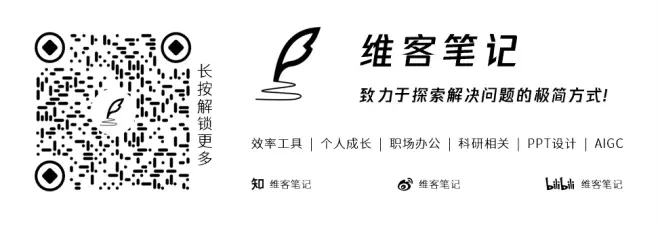Obsidian必备【图片】插件之随意调整大小

大家好,我是来自1037号森林的维客!
🧾 简单聊聊
你的Obsidian笔记中会插入图片吗?
你会经常调整图片的大小吗?
需不需要一个极其简单的调整图片大小的方法?
按住Alt键,动动鼠标就能随心所欲地调,比输入数字优雅多了
感兴趣的话,很值得往下看~
📰 效果演示
花个几秒钟先瞅瞅这效果怎么样~
https://mp.weixin.qq.com/s/t8cw5USFt-uoPxNBIkP_Pg
视频种演示用的Obsidian主题,请参见📌Obsidian主题 | 简洁优美,专注写作&思考
🗒️ 插件介绍
此插件名为mousewheel-image-zoom,开发者是nicojeske。
已上架插件商店,可自行检索安装,如无条件也可在【文末获取插件安装包】
插件功能描述:通过鼠标滚轮随意调节Obsidian笔记中的图片大小
从前面的视频演示中应该能看到,在调节的时候,![[图片名称|图片尺寸]],图片尺寸的数值是会直接变化的,其实这种方法也是Ob自带的图片大小调整方法,只不过需要自己输入数字罢了,略微麻烦。
有了此插件,鼠标党便可十分便捷的调整图片大小了😋
📝 插件使用教程
此插件使用十分简单
安装(可文末获取插件安装包)
插件选项设置,就三项很简单
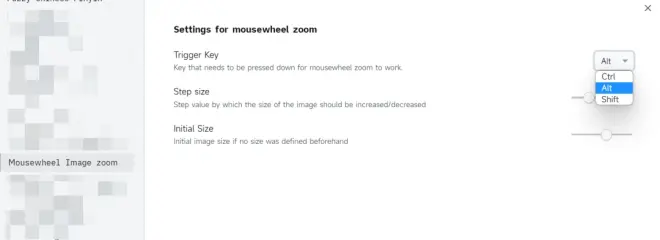
注意:如果你选择Ctrl键,记得将外观里快速调整字体大小的选项关掉
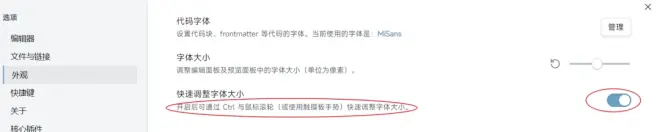
设置好之后,插入图片,按住控制键(我设置的是Alt),鼠标定位到图片上,滚动滚轮即可
🗃️ 写在最后
你还有哪些图片需求?可在最下方留言哈
也可以看看之前的推文
📌给Obsidian中的图片加Caption(图片说明文字)的最简单方式
📌如何快速对Obsidian笔记里的图片进行涂鸦、标注&裁剪?
📌Obsidian插件 | Ob附件管理
📌Obsidian的最强附件管家
📌Github+Picgo+Obsidian图床搭建
插件:https://github.com/nicojeske/mousewheel-image-zoom